realtek高清晰音频管理器是一款电脑的声卡管理工具,英文名称又叫做realtek hd音频管理器,由Realtek官方为自家声卡打造的一款专业的声卡管理软件,也是管理声音的重要核心。通过这款软件你能够对声卡进行各种专业的操作,同时它的使用也非常简单,能够将普通的音乐修改成交响乐、摇滚乐等效果,十分适合音乐爱好者使用。
不过需要注意的是该管理器和SRS Audio Sanbox不兼容,两者只能使用一个,SRS和这个在Win7里不能同时用,不过个人觉得realtek高清晰音频管理器声音明显醇厚得多。SRS确实声音尖锐了一点,可是如果调的好的话可以让垃圾耳机音质提升好几个档次。而今天小编介绍的这款软件对于麦克风来说,也能够很好的控制噪音和回声消除,电脑的音质明显上一个档次,有需要的朋友下载吧!
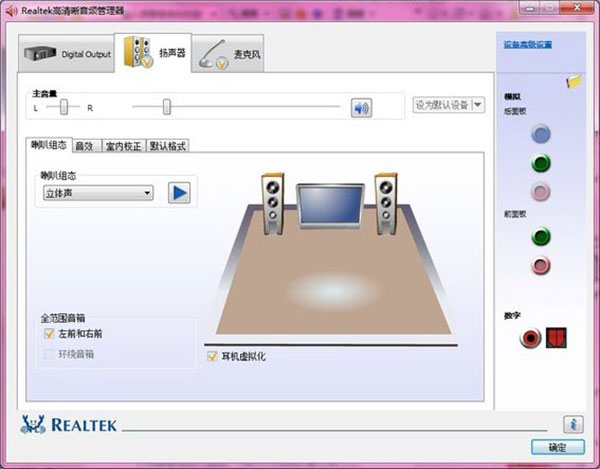
软件特色
1、支持Windows 7
支持windows 7,解决了windows 7前面板不能输出问题;
2、音质醇厚
相较于内置的SRS Audio Sanbox音频管理器,realtek高清晰音频管理器声音明显醇厚得多;
3、操作简单
作为一款高水平的音频管理器,操作界面上的设计却十分简单直观,这种反差萌是不是很赞。
realtek高清晰音频管理器使用教程
1、打开安装好的realtek hd音频管理器,可以直接点击如图所示的的按钮来启动、关闭均衡器。

2、之后可以在上方的选择框中,通过下拉菜单选择声音特效。
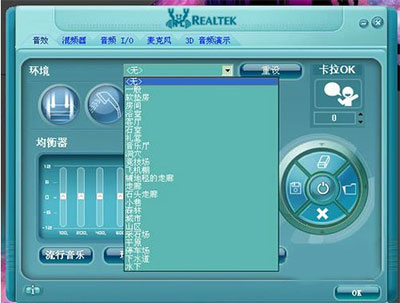
3、切换至“混频器”标签页下,可以通过鼠标左键单击拖动的方式来调节声道、音高等数值。
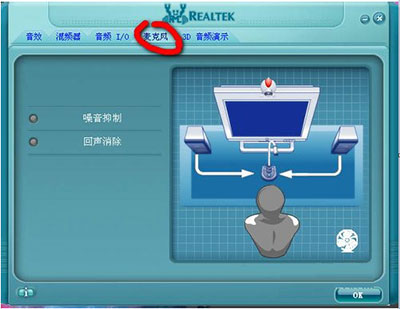
4、在“音频I/O”标签页中。先选择声音输出设备,之后会弹出设备接头设置窗口,如果将设备插入电脑后没有声音的话,可以从此处查看。

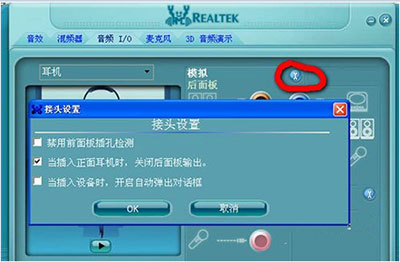
5、之后在插入麦克风的情况下,切换至“麦克风”标签,可以通过点击选择、取消选项来修改噪音和回声的效果。
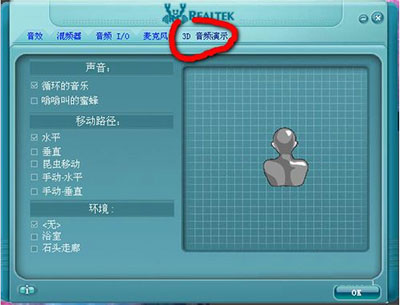
6、最后的“3D音频演示”会将声波以3D模型的形式展现出来,更加直观的看到声音的效果。
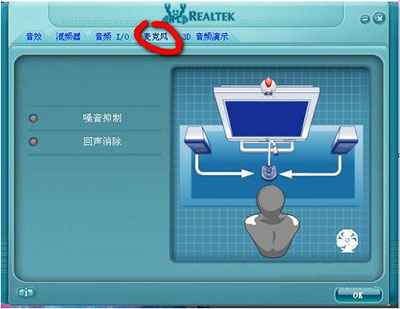
realtek高清晰音频管理器怎么设置耳机?
1、使用左下角的开始按钮搜索并点击进入控制面板,然后在控制面板界面找到“realtek高清晰音频管理器”并点击;
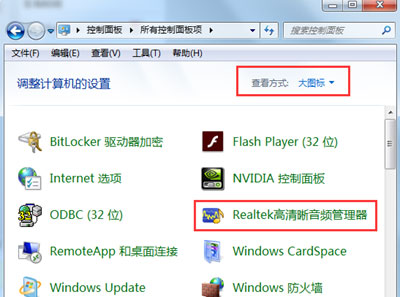
2、在打开的realtek高清晰音频管理器界面中,点击右上角的“设置”图标;
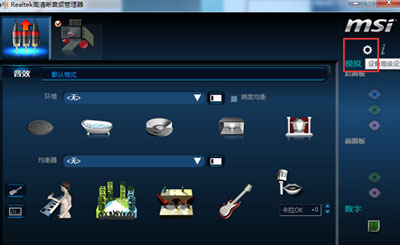
3、进入高级设置页面后。将“在插入前面耳机设备时,使后面输出设备静音”的选项取消勾专选(就是把√去掉)然后点确定;
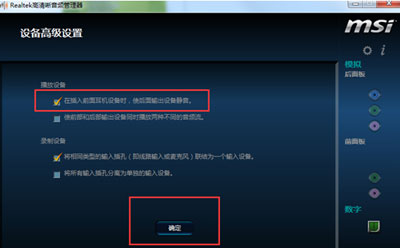
4、最后点击右下角的“扳手”图标,进入到面板设置,将”禁用插口检测“勾选,并确定这样realtek高清晰音频管理器怎么设置耳机的问题就解决了。
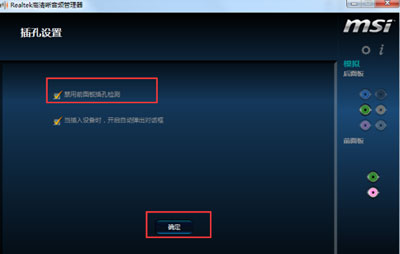
更新日志
v6.0.8967.1版本
1、优化内容
2、细节更出众,bug去无踪
- 音质增强器
-
 更多 (22个) >>音质音效增强软件大全 在播放音频的时候觉得音质不好怎么办?可以通过音效增强软件来解决,它能为你打造出更真实更有渲染力的音效,提升你在使用媒体播放设备时的听觉感受。那音质增强器有哪些呢?这里小编就给大家整理了下可以增强音质的软件,其中包括了razer surround官方版、Fidelizer官方版等等,这些软件可以提供逼真的3D环绕声、全系统均衡器等高级功能,满足用户对于音质的高要求。用户需要根据自己的设备选择合适的版本进行安装和使用。
更多 (22个) >>音质音效增强软件大全 在播放音频的时候觉得音质不好怎么办?可以通过音效增强软件来解决,它能为你打造出更真实更有渲染力的音效,提升你在使用媒体播放设备时的听觉感受。那音质增强器有哪些呢?这里小编就给大家整理了下可以增强音质的软件,其中包括了razer surround官方版、Fidelizer官方版等等,这些软件可以提供逼真的3D环绕声、全系统均衡器等高级功能,满足用户对于音质的高要求。用户需要根据自己的设备选择合适的版本进行安装和使用。 -
-

audacity音频编辑器 14.25M
查看/简体中文v3.7.3 -
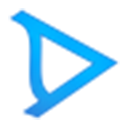
Fidelizer(电脑音质增强软件) 878K
查看/英文v8.11.0.0 -

ocenaudio官方版 36.56M
查看/简体中文v3.14.10 -
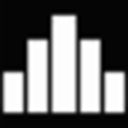
fxsound 2 pro 61.58M
查看/简体中文v1.1.28官方版 -

VCS变声器(AV Voice Changer Diamond) 51.75M
查看/简体中文v9.5.33官方版 -

Boom3D音效增强软件 132.69M
查看/简体中文v1.6官方版 -

背景音乐合成专家 8.85M
查看/简体中文v2.8官方版 -

realtek高清晰音频管理器 258.17M
查看/简体中文v6.0.8967.1官方版 -

razer surround(雷蛇音质增强软件) 1.91M
查看/简体中文v2.0.29.2官方版 -
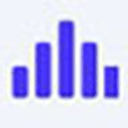
FxSound Enhancer注册版 3.94M
查看/简体中文v13.028 -

Noise Blocker(麦克风降噪软件) 58.82M
查看/英文v1.2.3 -

dolby home theater v4(杜比音效增强软件) 257.56M
查看/英文v4.1官方版 -

神舟战神sound blaster x-fi mb5 59.64M
查看/简体中文v1.00.14官方版 -

audiolab苹果版中文版 96.5M
查看/简体中文v1.1.8官方版 -

Equalizer苹果版 38.3M
查看/多国语言[中文]v2.11.00 -

音频音乐剪辑app 149.58M
查看/简体中文v22.2.40官方版
-
发表评论
0条评论软件排行榜
热门推荐
 audiolab电脑版 v1.2.3768.79M / 简体中文
audiolab电脑版 v1.2.3768.79M / 简体中文 ocenaudio官方版 v3.14.1036.56M / 简体中文
ocenaudio官方版 v3.14.1036.56M / 简体中文 LameXP(MP3编码器) v4.21.2382中文版39.7M / 简体中文
LameXP(MP3编码器) v4.21.2382中文版39.7M / 简体中文 mp3directcut中文版 v2.38318K / 简体中文
mp3directcut中文版 v2.38318K / 简体中文 金舟音频大师 v5.2.65.26M / 简体中文
金舟音频大师 v5.2.65.26M / 简体中文 Studio One 4中文版 v4.6.0.55605190.12M / 简体中文
Studio One 4中文版 v4.6.0.55605190.12M / 简体中文 cubase8中文完整版 附安装教程2.28G / 简体中文
cubase8中文完整版 附安装教程2.28G / 简体中文 DarkWave Studio(音乐创作软件) v5.8.2官方版3.18M / 英文
DarkWave Studio(音乐创作软件) v5.8.2官方版3.18M / 英文 izotope rx9官方版 v9.3.0761.31M / 英文
izotope rx9官方版 v9.3.0761.31M / 英文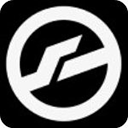 native instruments kontakt 6 v6.4.0官方版734.8M / 英文
native instruments kontakt 6 v6.4.0官方版734.8M / 英文





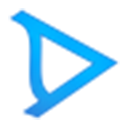

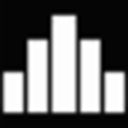





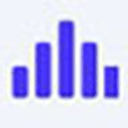






 audiolab电脑版 v1.2.37
audiolab电脑版 v1.2.37 LameXP(MP3编码器) v4.21.2382中文版
LameXP(MP3编码器) v4.21.2382中文版 mp3directcut中文版 v2.38
mp3directcut中文版 v2.38 金舟音频大师 v5.2.6
金舟音频大师 v5.2.6 Studio One 4中文版 v4.6.0.55605
Studio One 4中文版 v4.6.0.55605 cubase8中文完整版 附安装教程
cubase8中文完整版 附安装教程 DarkWave Studio(音乐创作软件) v5.8.2官方版
DarkWave Studio(音乐创作软件) v5.8.2官方版 izotope rx9官方版 v9.3.0
izotope rx9官方版 v9.3.0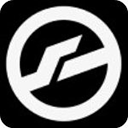 native instruments kontakt 6 v6.4.0官方版
native instruments kontakt 6 v6.4.0官方版 赣公网安备36010602000168号,版权投诉请发邮件到ddooocom#126.com(请将#换成@),我们会尽快处理
赣公网安备36010602000168号,版权投诉请发邮件到ddooocom#126.com(请将#换成@),我们会尽快处理